| Omitir V�nculos de navegaci�n | |
| Salir de la Vista de impresi�n | |

|
Guía de instalación de Oracle Solaris 10 8/11: Solaris Live Upgrade y planificación de la actualización |
| Omitir V�nculos de navegaci�n | |
| Salir de la Vista de impresi�n | |

|
Guía de instalación de Oracle Solaris 10 8/11: Solaris Live Upgrade y planificación de la actualización |
Parte I Actualización con Actualización automática de Solaris
1. Dónde encontrar información sobre cómo planificar la instalación de Solaris
2. Actualización automática de Solaris (descripción general)
3. Actualización automática de Solaris (planificación)
4. Uso de Actualización automática de Solaris para crear un entorno de inicio (tareas)
5. Actualización con Actualización automática de Solaris
6. Recuperación después de un fallo: retorno al entorno de inicio original (tareas)
7. Mantenimiento de los entornos de inicio de Actualización automática de Solaris (tareas)
8. Actualización del sistema operativo Oracle Solaris en un sistema con zonas no globales instaladas
9. Actualización automática de Solaris (ejemplos)
Ejemplo de actualización con Actualización automática de Solaris
Preparación para el uso de Actualización automática de Solaris
Para crear un entorno de inicio
Para actualizar el entorno de inicio inactivo
Para comprobar si se puede iniciar con el entorno de inicio
Para activar el entorno de inicio inactivo
(Opcional) Para volver al entorno de inicio original
Ejemplo de desconexión y actualización de un lado de un volumen RAID-1 (reflejo)
Ejemplo de migración de un volumen ya creado a un volumen RAID-1 de Solaris Volume Manager
Para crear un entorno de inicio vacío
Para instalar un archivo Solaris Flash en un nuevo entorno de inicio
10. Actualización automática de Solaris (referencia de comandos)
Parte II Actualización y migración con Actualización automática de Solaris a una agrupación raíz ZFS
11. Actualización automática de Solaris y ZFS (descripción general)
12. Actualización automática de Solaris para ZFS (planificación)
13. Creación de un entorno de inicio para agrupaciones raíz ZFS
14. Actualización automática de Solaris para ZFS con zonas no globales instaladas
A. Resolución de problemas (tareas)
B. Requisitos de empaquetado SVR4 adicionales (referencia)
Los siguientes procedimientos cubren el proceso de tres pasos:
Creación del entorno de inicio vacío
Instalación del contenedor
Activación del entorno de inicio, el cual se convierte en el entorno de inicio en ejecución.
El comando lucreate crea un entorno de inicio según los sistemas de archivos del entorno de inicio activo. Al utilizar el comando lucreate con la opción -s, lucreate crea rápidamente un entorno de inicio vacío. Los segmentos se reservan para los sistemas de archivos especificados, pero no se copia ningún sistema de archivos. El entorno de inicio recibe un nombre, pero no se crea en realidad hasta que no se instala con un archivo de almacenamiento Solaris Flash. Si el entorno de inicio vacío se instala con un archivo de almacenamiento, los sistemas de archivos se instalan en los segmentos reservados. El entorno de inicio queda activado.
En este primer paso, se crea un entorno de inicio vacío. Los segmentos se reservan para los sistemas de archivos especificados, pero no se efectúa ninguna copia de los sistemas de archivos del entorno de inicio actual. El nuevo entorno de inicio se denomina second_disk.
# lucreate -s - -m /:/dev/dsk/c0t1d0s0:ufs \ -n second_disk
El entorno de inicio está listo para que se llene con un archivo de almacenamiento Solaris Flash.
La Figura 9-3 muestra la creación de un entorno de inicio vacío.
Figura 9-3 Creación de un entorno de inicio vacío
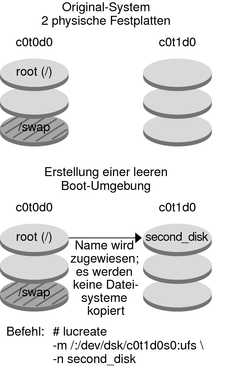
En este segundo paso, se instala un archivo de almacenamiento en el entorno de inicio second_disk que se creó en el ejemplo anterior. El contenedor se encuentra en el sistema local. Las versiones del sistema operativo para las opciones -s y -a son ambas versiones de Oracle Solaris 10 8/11. El contenedor se denomina Solaris_10.flar.
# luupgrade -f -n second_disk \ -s /net/installmachine/export/Solaris_10/OS_image \ -a /net/server/archive/10.flar
El entorno de inicio está listo para ser activado.
En este último paso, el entorno de inicio second_disk se puede iniciar con el comando luactivate. El sistema se reinicia y second_disk se convierte en el entorno de inicio activo.
# luactivate second_disk # init 6
Para obtener información detallada sobre la creación de un entorno de inicio vacío, consulte Para crear un entorno de inicio vacío para un archivo de almacenamiento Solaris Flash .
Para obtener información detallada sobre cómo crear un archivo Solaris Flash, consulte el Capítulo 3, Creación de archivos de almacenamiento Solaris Flash (tareas) de Guía de instalación de Oracle Solaris 10 8/11: archivos flash de Solaris (creación e instalación).
Para obtener información detallada sobre cómo activar un entorno de inicio o recuperar el entorno de inicio original, consulte el Capítulo 6Recuperación después de un fallo: retorno al entorno de inicio original (tareas).